- May -akda Abigail Brown [email protected].
- Public 2023-12-17 07:03.
- Huling binago 2025-01-24 12:27.
Ano ang Dapat Malaman
- Ang XAR file ay isang Extensible Archive format file.
- Buksan ang isa gamit ang 7-Zip o PeaZip.
- I-convert sa iba pang mga archive tulad ng 7Z o ZIP gamit ang isang file converter.
Inilalarawan ng artikulong ito ang iba't ibang format na gumagamit ng extension ng XAR file, kasama kung aling mga program ang nagbubukas ng bawat uri at kung paano i-convert ang file sa isang format na magbubukas sa ibang mga program.
Ano ang XAR File?
Ang isang file na may XAR file extension ay karaniwang nauugnay sa Extensible Archive na format.
Ang macOS ay gumagamit ng mga ganitong uri ng mga file para sa mga pag-install ng software (pinapalitan ang pangangailangan para sa GZ archive format). Ginagamit din ng mga extension ng Safari browser ang parehong format ng XAR file.
Microsoft Excel ay gumagamit ng XAR file para mag-save ng mga dokumento sa ilalim ng AutoRecover feature nito. Anuman ang uri ng Excel file na aktibong ginagamit, lahat ng bukas na file ay pana-panahon at awtomatikong nase-save sa isang default na lokasyon na may ganitong extension ng file.
Ang default na format ng file sa Xara graphic design software ay gumagamit ng parehong suffix na ito.
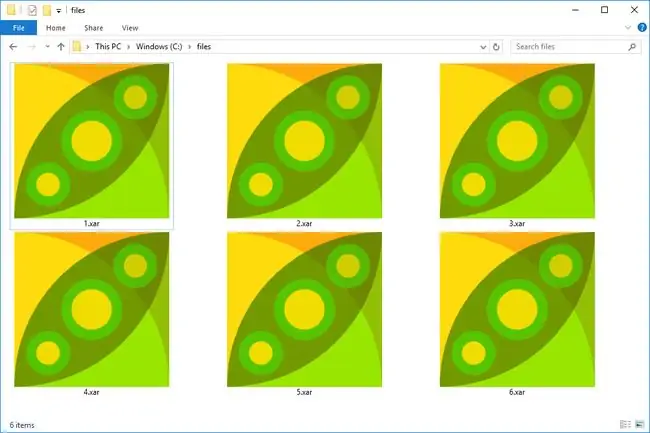
Paano Magbukas ng XAR File
Ang
XAR file na mga naka-compress na archive na file ay maaaring mabuksan gamit ang mga sikat na compression/decompression program. Ang aming dalawang paborito ay 7-Zip at PeaZip, ngunit marami pang mapagpipilian. Sa 7-Zip, halimbawa, i-right-click ang file at piliin ang 7-Zip > Buksan ang archive upang buksan ito.
Kung isa itong Safari browser extension file na mayroon ka, malamang na mayroon itong.safariextz extension na naka-attach dito dahil iyon ang ginagamit ng browser upang matukoy ang mga naturang extension. Upang gumamit ng XAR file bilang extension ng browser, kailangan mo munang palitan ang pangalan nito at pagkatapos ay buksan ang.safariextz para i-install ito sa Safari.
Gayunpaman, dahil ang isang.safariextz file ay talagang pinalitan ng pangalan na XAR file, maaari mo itong buksan gamit ang isa sa mga decompression program na binanggit sa itaas upang makita ang mga nilalaman nito. Mangyaring malaman, gayunpaman, na ang pagbubukas ng ganitong uri ng file sa isang program tulad ng 7-Zip ay hindi magbibigay-daan sa iyong gamitin ang extension tulad ng nilayon nito, ngunit makikita mo ang iba't ibang mga file na bumubuo sa browser extension software.
Ang mga produkto ng Xara ay maaaring magbukas ng mga XAR file na nilayon para gamitin sa mga graphics program na iyon.
Paano Buksan ang XAR Excel Files
Bilang default, bilang bahagi ng AutoRecover feature nito, ang Excel ay awtomatikong nagse-save ng mga bukas na file tuwing 10 minuto kung sakaling mawalan ng kuryente o iba pang hindi inaasahang shutdown ng Excel.
Gayunpaman, sa halip na i-save ang dokumento sa format kung saan mo ito ine-edit, at sa lokasyon kung saan mo ito na-save, ginagamit ng Excel ang. XAR file extension sa sumusunod na folder:
C:\Users\\AppData\Roaming\Microsoft\Excel\
Ang seksyon ay pinangalanan anuman ang iyong username. Kung hindi ka sigurado kung ano ang sa iyo, buksan ang folder ng Mga User sa Windows at tingnan ang mga nakalistang folder-malamang ay makikita mo ang sa iyo, na marahil ang iyong pangalan o buong pangalan.
Ang isang halimbawa ng XAR file na maaaring gawin ng Excel ay ~ar3EE9.xar. Tulad ng nakikita mo, ang file ay random na pinangalanan, kaya ang paghahanap para dito ay maaaring maging mahirap. Nakatago din ang file at maaaring ituring na isang protektadong system file.
Upang mabawi ang isang Excel file na na-auto-save, alinman sa paghahanap sa iyong computer para sa lahat ng. XAR file (gamit ang built-in na function sa paghahanap o isang libreng tool tulad ng Lahat) o buksan ang default na lokasyon na ipinapakita sa itaas upang mahanap mano-mano ang mga XAR file.
Ang paghahanap ng isang awtomatikong na-save na dokumento ng Excel sa lokasyon sa itaas ay nangangailangan na tinitingnan mo ang mga nakatagong file at protektadong mga file ng operating system. Tingnan ang Paano Ko Magpapakita ng Mga Nakatagong File at Folder sa Windows? kung kailangan mo ng tulong sa paggawa niyan.
Kapag nahanap mo na ang XAR file, kailangan mong palitan ang pangalan ng file extension sa isa na makikilala ng Excel, tulad ng XLSX o XLS. Kapag tapos na, dapat mong buksan ang file sa Excel tulad ng gagawin mo sa iba.
Kung hindi gumana ang pagpapalit ng pangalan, maaari mong subukang buksan ito sa Excel nang direkta gamit ang Buksan at Ayusin na opsyon sa tabi ng Buksanna button kapag nagba-browse sa iyong computer para dito. Para dito, kakailanganin mong makatiyak na pinili mo ang Lahat ng File mula sa itaas ng Buksan na button.
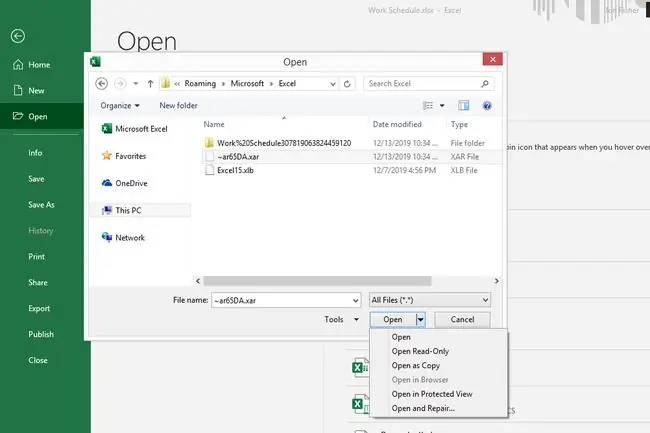
Paano Mag-convert ng XAR File
Kung ang XAR file ay nasa archive na format, maaari itong i-convert sa iba pang katulad na mga format tulad ng ZIP, 7Z, GZ, TAR, at BZ2 gamit ang libreng FileZigZag online file converter.
Habang nagbabasa ka sa itaas, ang pinakamahusay na paraan upang i-convert ang isang awtomatikong na-save sa Excel ay ang palitan lang ang extension ng file sa isa na kinikilala ng software. Kung pagkatapos mong i-save ang huling file sa XLSX o iba pang format ng spreadsheet, gusto mong i-convert ang file na iyon sa ibang format, isaksak lang ito sa isang document file converter.
Ang pag-convert ng XAR file na ginagamit ng isang produkto ng Xara ay malamang na pinakamahusay na gawin sa pamamagitan ng program na gumagamit nito. Ito ay maaaring matagpuan sa isang bagay tulad ng File > I-save bilang na opsyon o sa isang Export menu.






